Integre BackupAssist ER con IDrive® e2
BackupAssist ER es un software de copia de seguridad y recuperación para servidores Windows que combina copias de seguridad locales rápidas con replicación segura en la nube para defenderse del ransomware y las ciberamenazas. Ofrece opciones de recuperación flexibles, desde restauraciones completas del sistema hasta recuperación de archivos a nivel de elemento, garantizando la continuidad del negocio para pequeñas y medianas empresas. La integración de BackupAssist ER con IDrive® e2 le permite ampliar esta protección de disco a disco y a la nube con un almacenamiento de objetos en la nube escalable, asequible y fiable.
Requisitos previos
Antes de empezar, asegúrate de lo siguiente:
- Una cuenta IDrive® e2 activa. Regístrese aquí si no tiene una.
- Un bucket en IDrive® e2. Vea cómo crear un bucket.
- ID de clave de acceso válida y clave de acceso secreta. Aprenda a crear una clave de acceso.
- BackupAssist ER v1.4.2 o superior.
Configurar IDrive® e2 con BackupAssist ER
- Iniciar BackupAssist ER
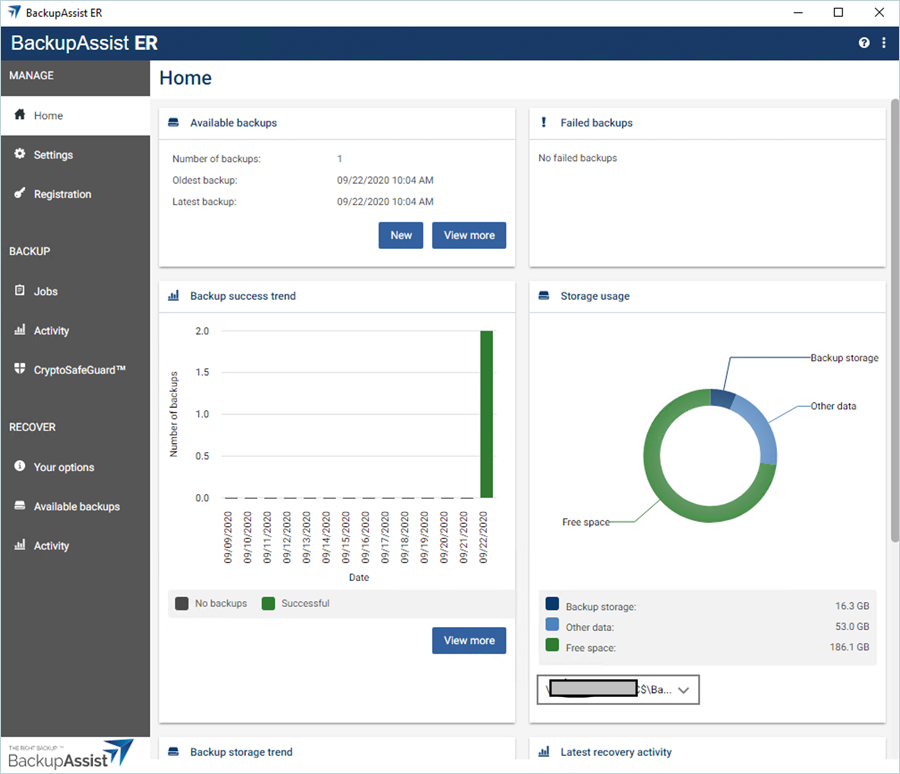
- Haga clic en Trabajos en la sección Copia de seguridad del panel izquierdo.
- Haga clic en Nuevo.
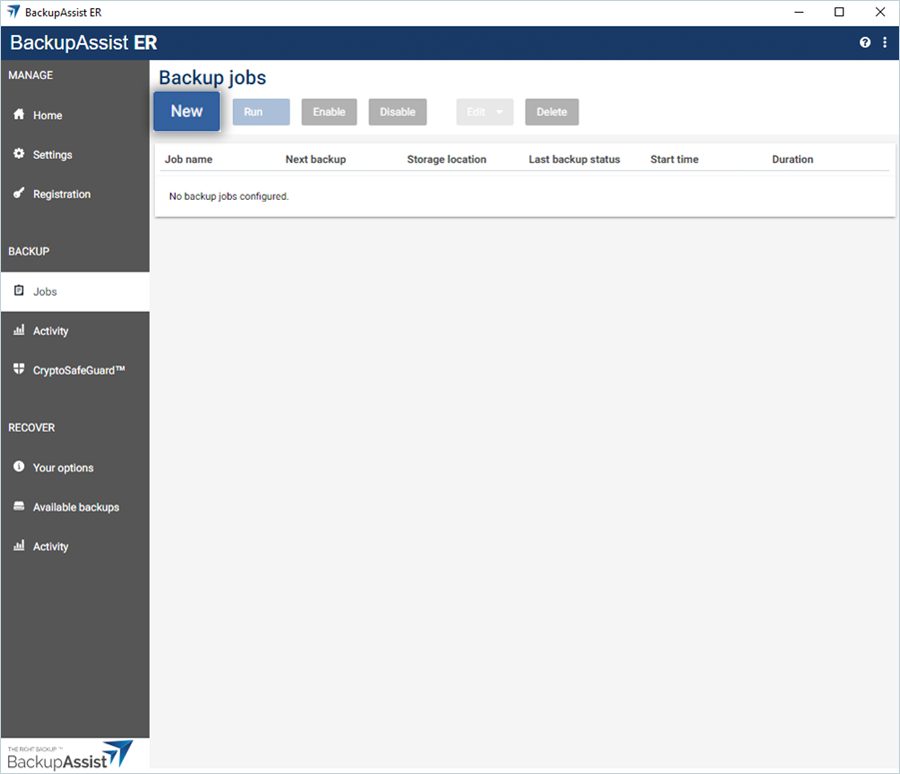
- Haga clic en Crear copia de seguridad bajo el De disco a disco a la nube como estrategia de copia de seguridad.
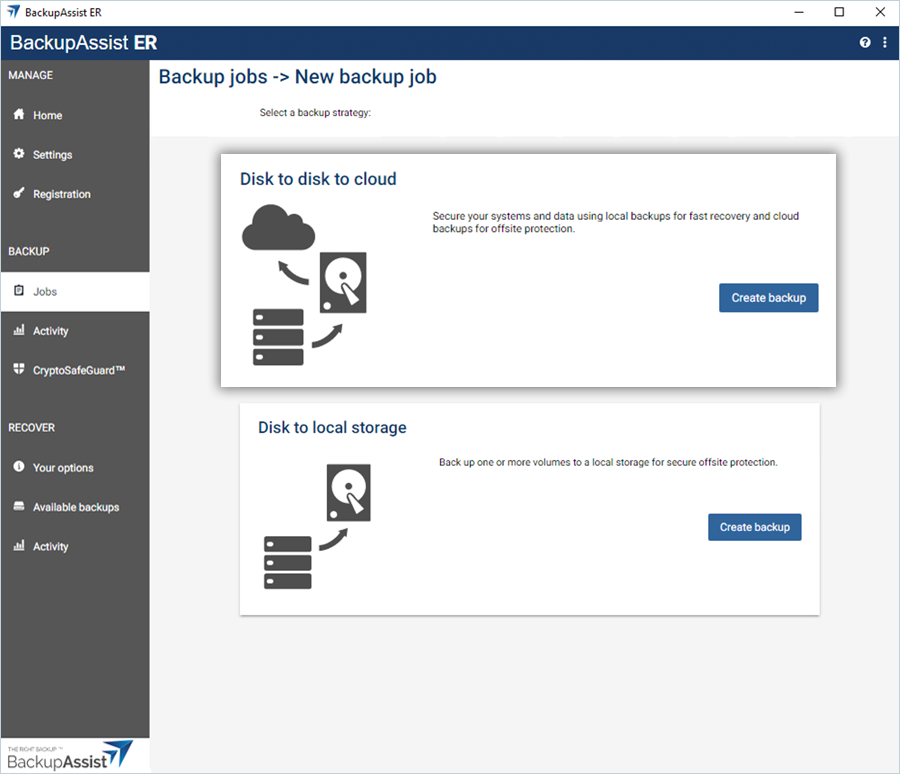
- Seleccione General en la pestaña General indique un nombre y una descripción para la tarea de copia de seguridad.
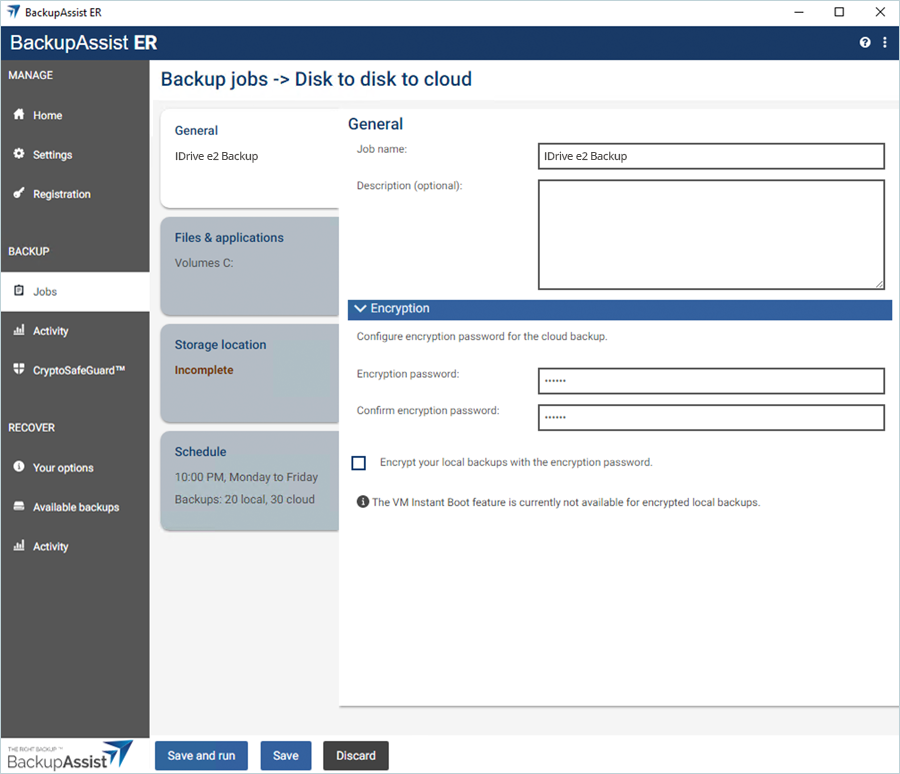
- Seleccione Archivos y aplicaciones y seleccione los archivos/carpetas de los que desea hacer una copia de seguridad. Fuente.
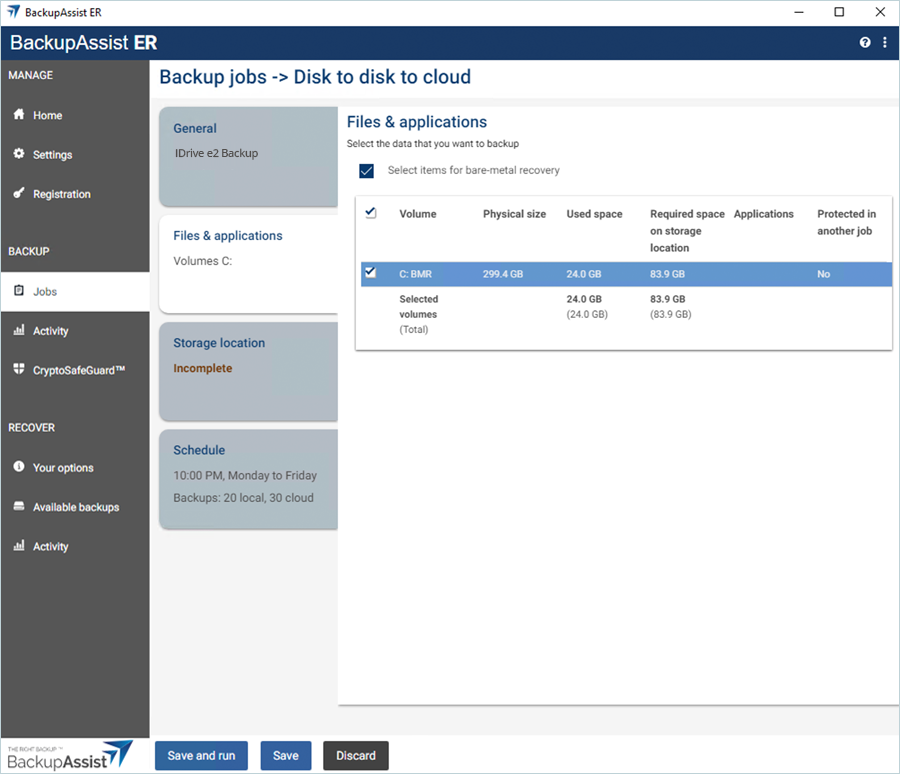
- Haga clic en Almacénproporcionan un destino tanto para el almacenamiento local como en la nube.
- En la sección Ubicación de almacenamiento 1, seleccione Disco local como tipo de ubicación de almacenamiento.
- Seleccione Disco local como disco de copia de seguridad y haga clic en Comprobar disco para verificar el estado del disco.
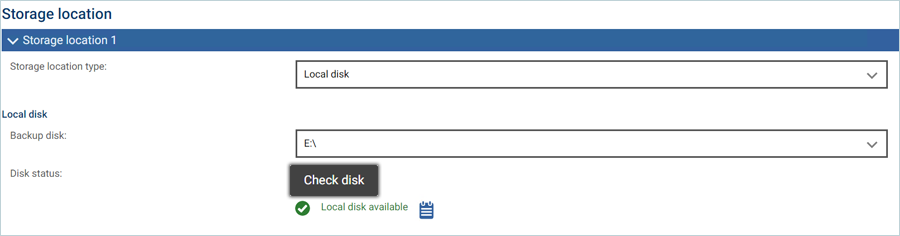
- Bajo el almacén 2,
- Seleccione Compatible con S3 como tipo de almacén.
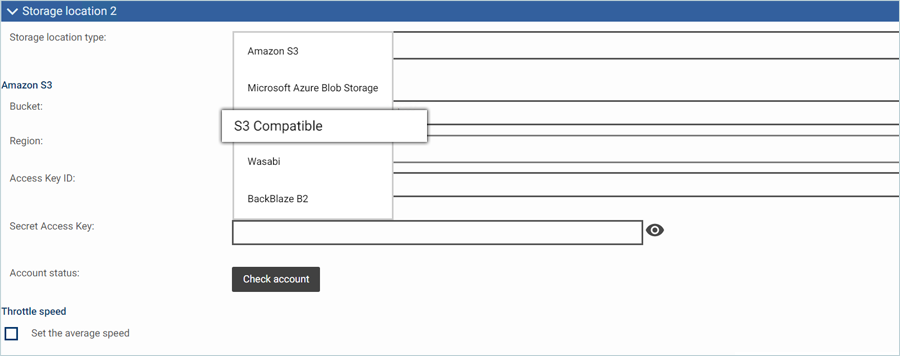
- Introduzca su IDrive® e2 Bucket como Bucket.
- Introduzca su punto final IDrive® e2 S3 como URL (Ej: https://v1e8.da.idrivee2-17.com).
- Introduzca su clave de acceso IDrive® e2 como ID de clave de acceso.
- Introduzca su Clave Secreta IDrive® e2 como Clave Secreta de Acceso.
- Haga clic en Cuenta corriente para verificar si la cuenta en la nube está disponible o no.
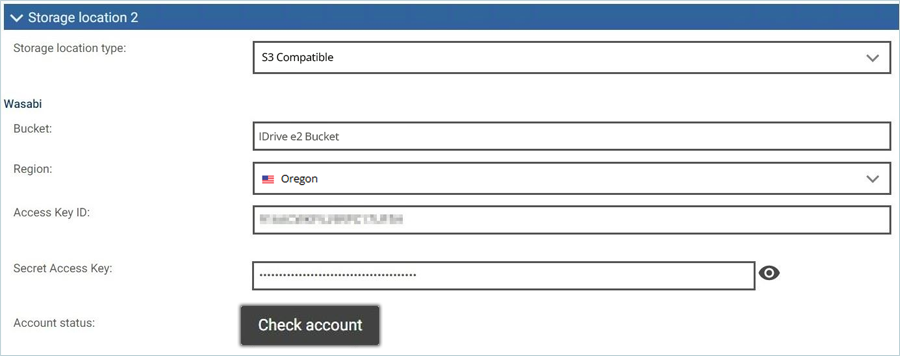
- Seleccione Compatible con S3 como tipo de almacén.
- Seleccione Horario y configure la programación de la copia de seguridad según sus necesidades.
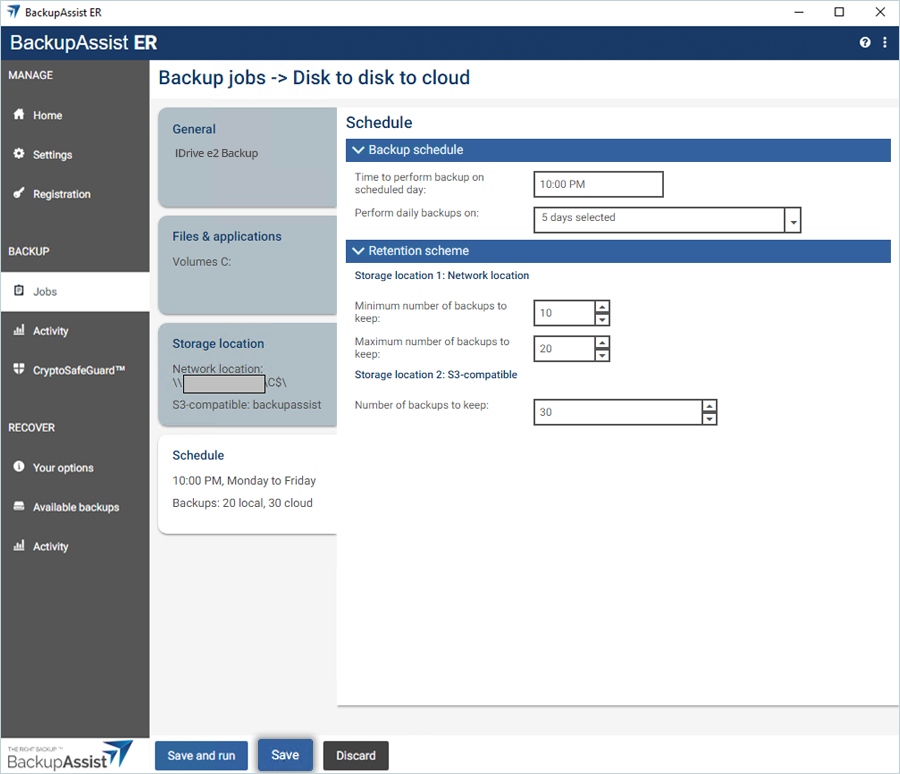
- Haga clic en Guardar. La tarea de copia de seguridad se ha configurado correctamente y aparece en la sección Tareas de copia de seguridad.
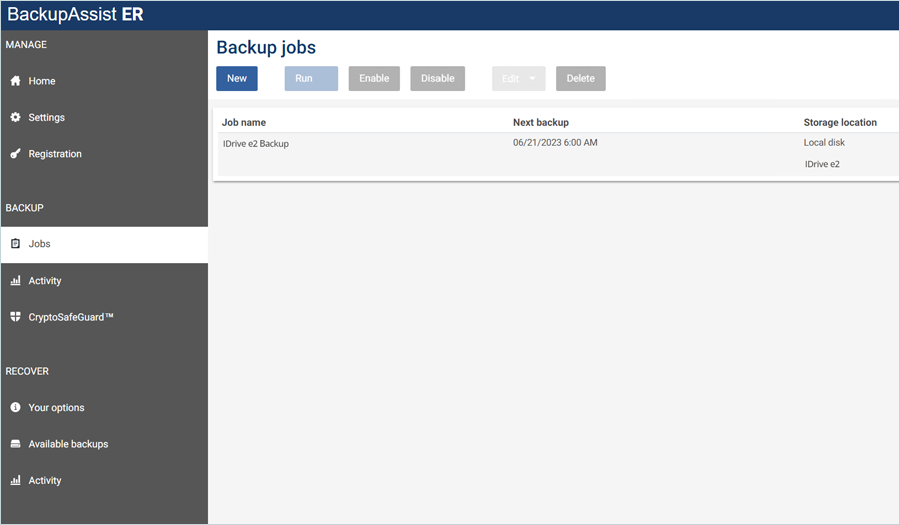
Ejecutar un trabajo de copia de seguridad
- Seleccione la tarea de copia de seguridad y haga clic en Ejecutar.
- La copia de seguridad se iniciará cuando selecciones Ejecutar copia de seguridad en la nube.
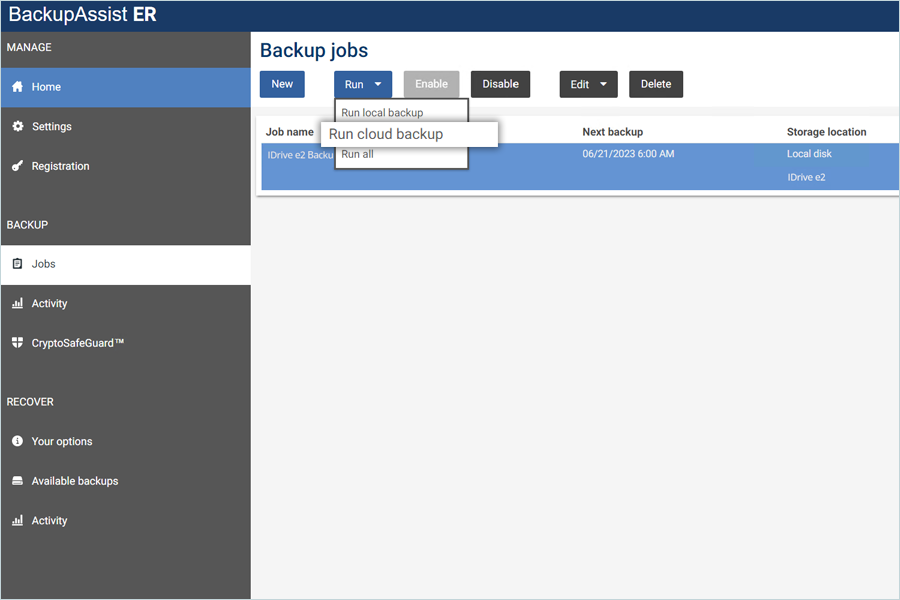
- Una vez completado el trabajo, el estado mostrará un mensaje de éxito.
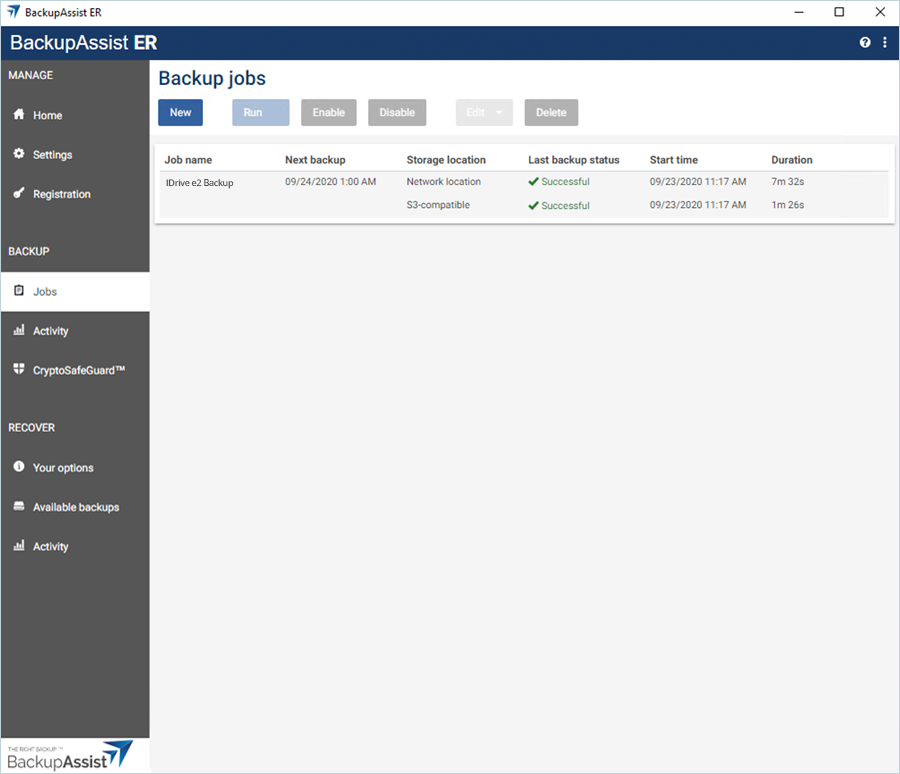
Nota: La restauración de los datos corre a cargo de su proveedor específico de soluciones de copia de seguridad y se ve afectada por múltiples variables que son exclusivas de su entorno. Para consultas/soporte relacionados con la aplicación, se recomienda encarecidamente que solicite asesoramiento al equipo técnico de su proveedor de soluciones de copia de seguridad.